4. Configurar Niveles
Configurar niveles
Para configurar un proceso de aprobación:
- Después de crear su formulario, haga clic en la pestaña Aprobaciones .
- En Niveles , haga clic en el botón Configurar .
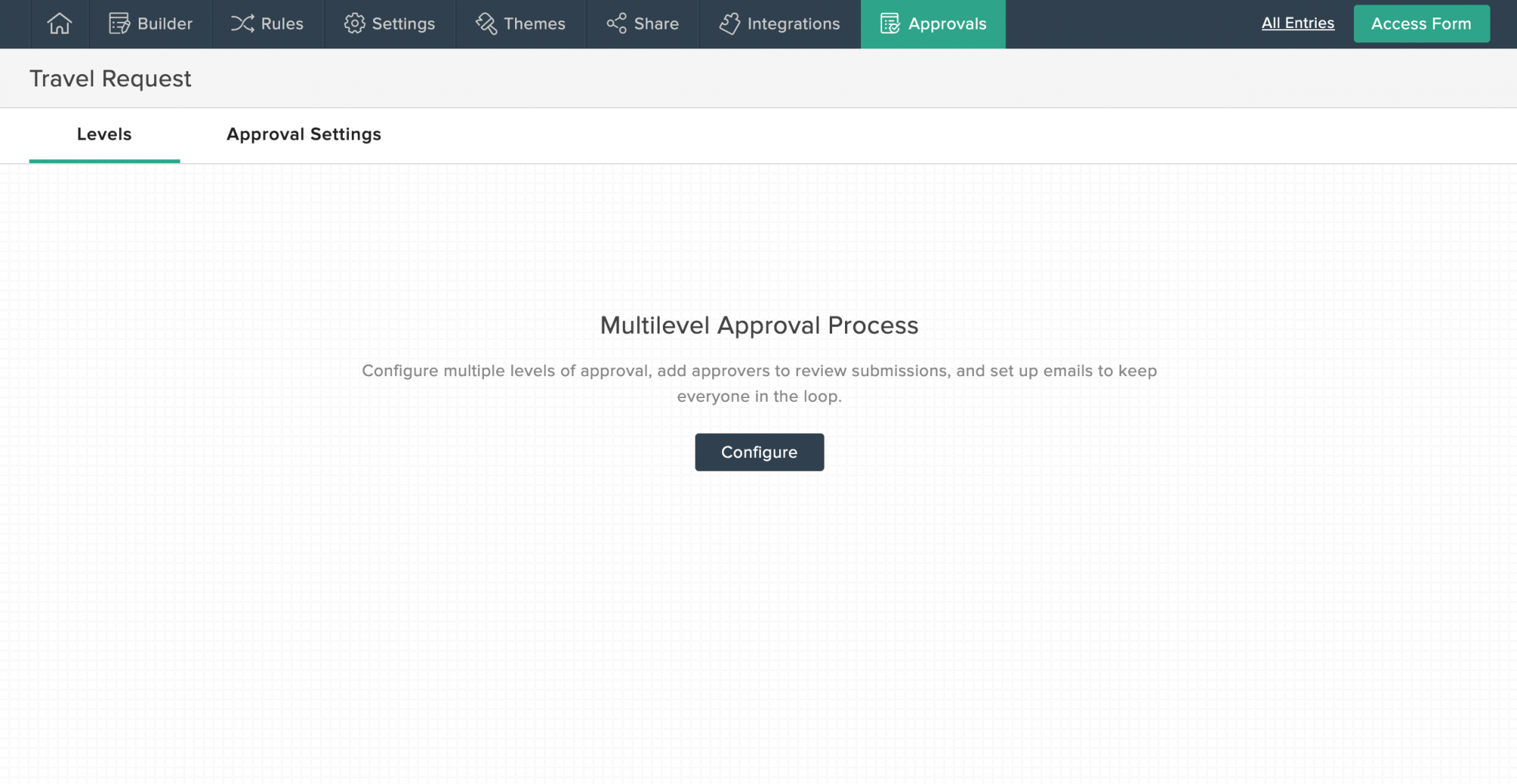
- En la ventana emergente Crear nivel , ingrese el Nombre del nivel .
- Agregue aprobadores para el nivel ingresando sus direcciones de correo electrónico. Un usuario de su organización se puede agregar a varios niveles como Aprobador.
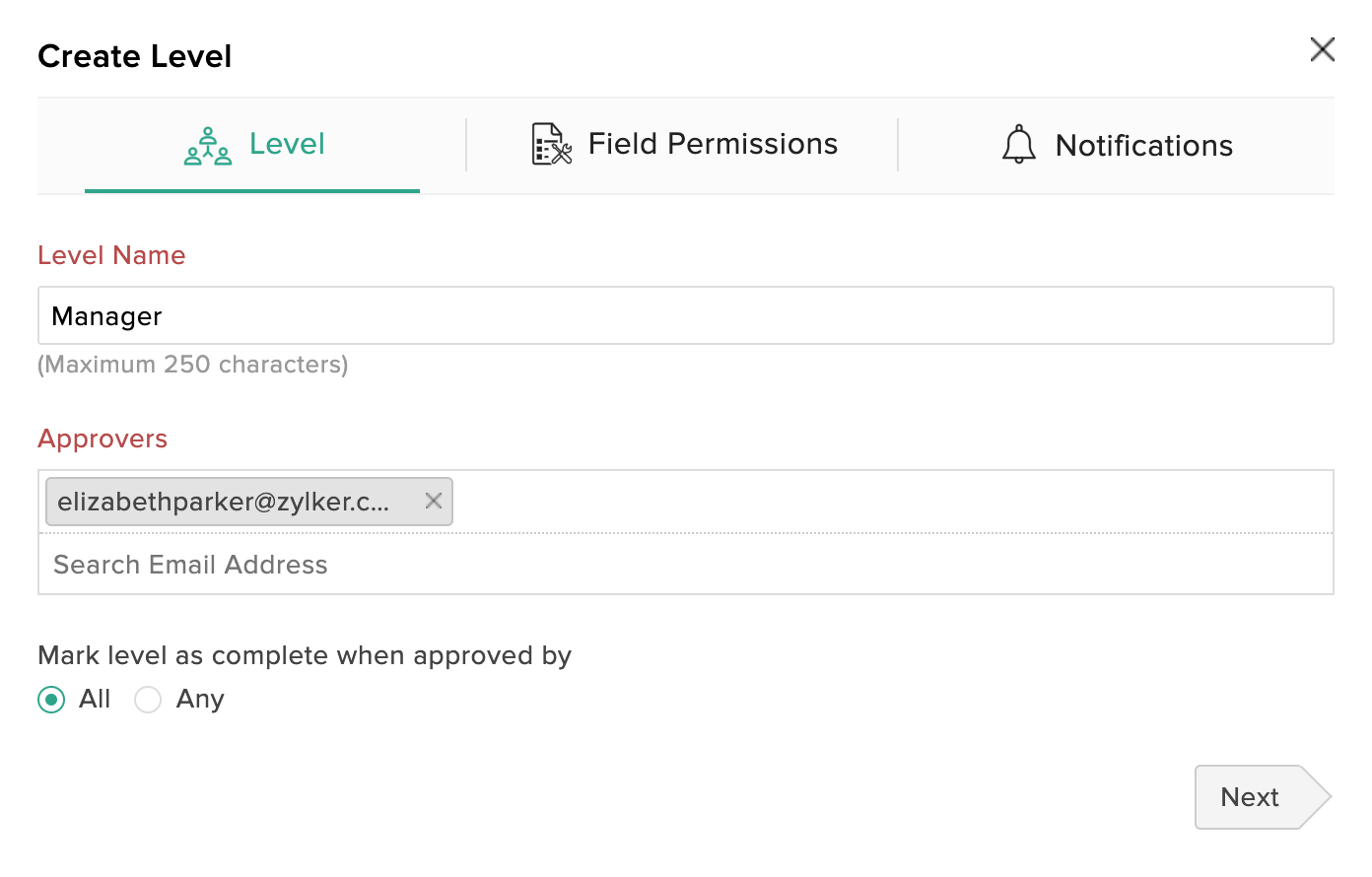
- En Marcar nivel como completo cuando lo apruebe ,
- Seleccione Todo si desea que el nivel de aprobación se marque como completado, solo cuando todos los aprobadores aprueben / rechacen un registro.
- Seleccione Cualquiera si desea que el nivel de aprobación se marque como completado cuando cualquiera de los aprobadores apruebe / rechace un registro.
- Haga clic en Siguiente.
- En Permisos de campo , elija los campos del formulario que se incluirán en el proceso de aprobación. También puede reorganizar su orden. Si desea que los aprobadores tengan la opción de editar un campo, haga clic en el menú desplegable debajo de Permiso y seleccione Escribir (Todos estos cambios son aplicables al nivel actual que está configurando).
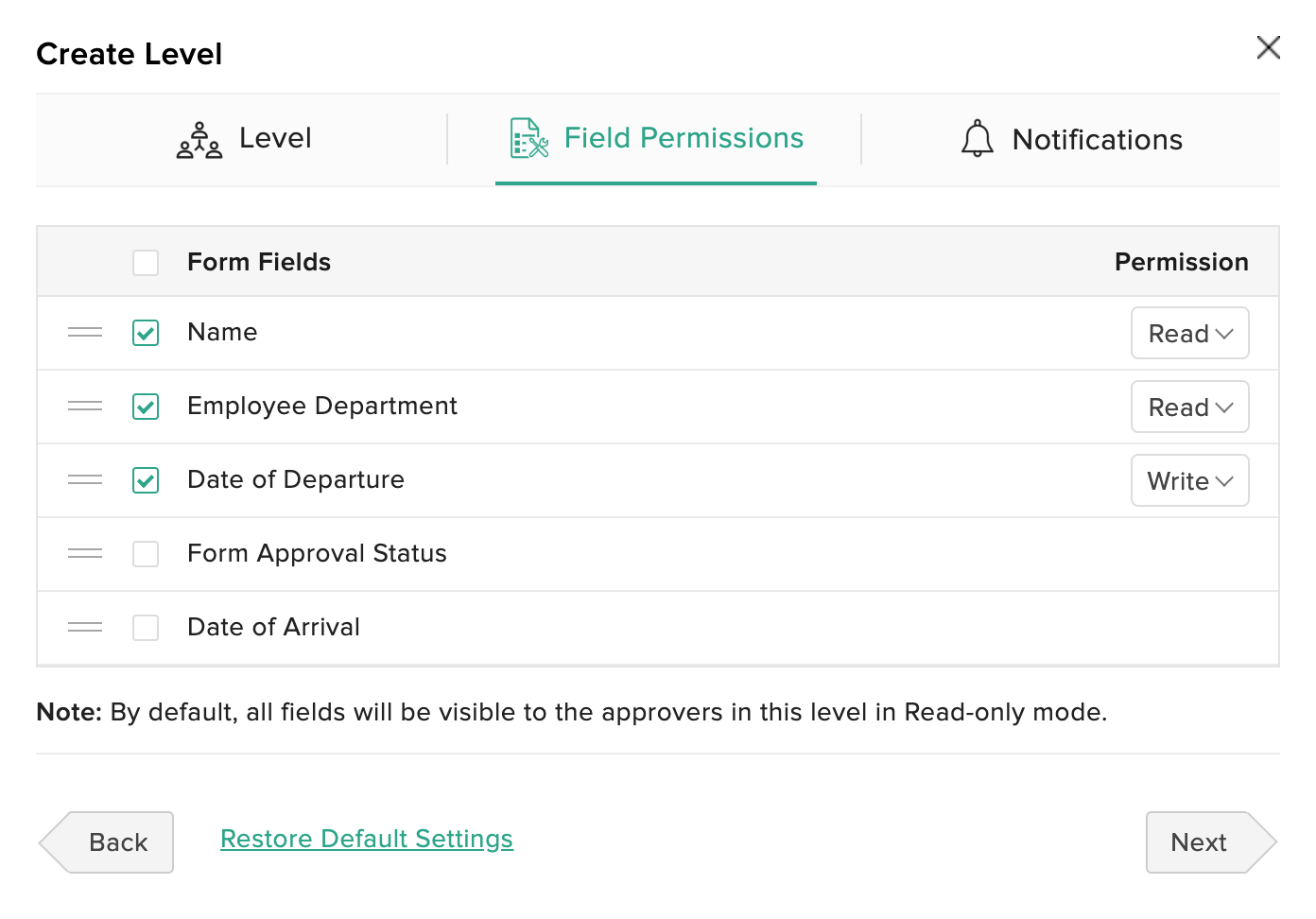
- Haga clic en Siguiente para ir a la sección Notificaciones (esta configuración es opcional). Aquí encontrará los siguientes tipos de ajustes de notificación, cada uno de los cuales se puede configurar según sus requisitos:
- Notifique a sus usuarios cuando se agreguen como aprobadores
- Notificar a los aprobadores en este nivel cuando se envía un nuevo registro para su aprobación
- Notificar a los encuestados / aprobadores cuando este nivel esté marcado como completo
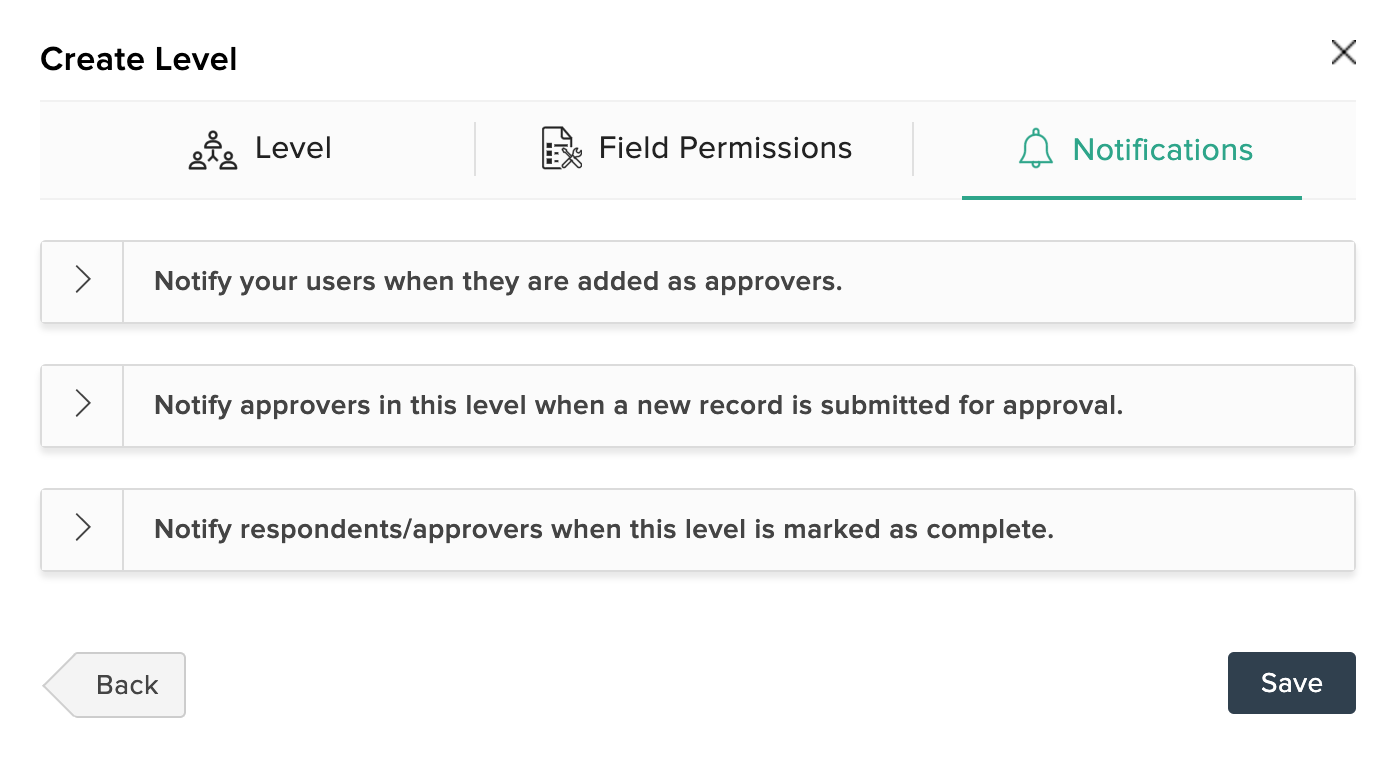
- Una vez que haya terminado de configurar las notificaciones, haga clic en Guardar .
- Para agregar niveles adicionales de aprobación al proceso de aprobación, haga clic en el botón + Nivel y repita los pasos anteriores.
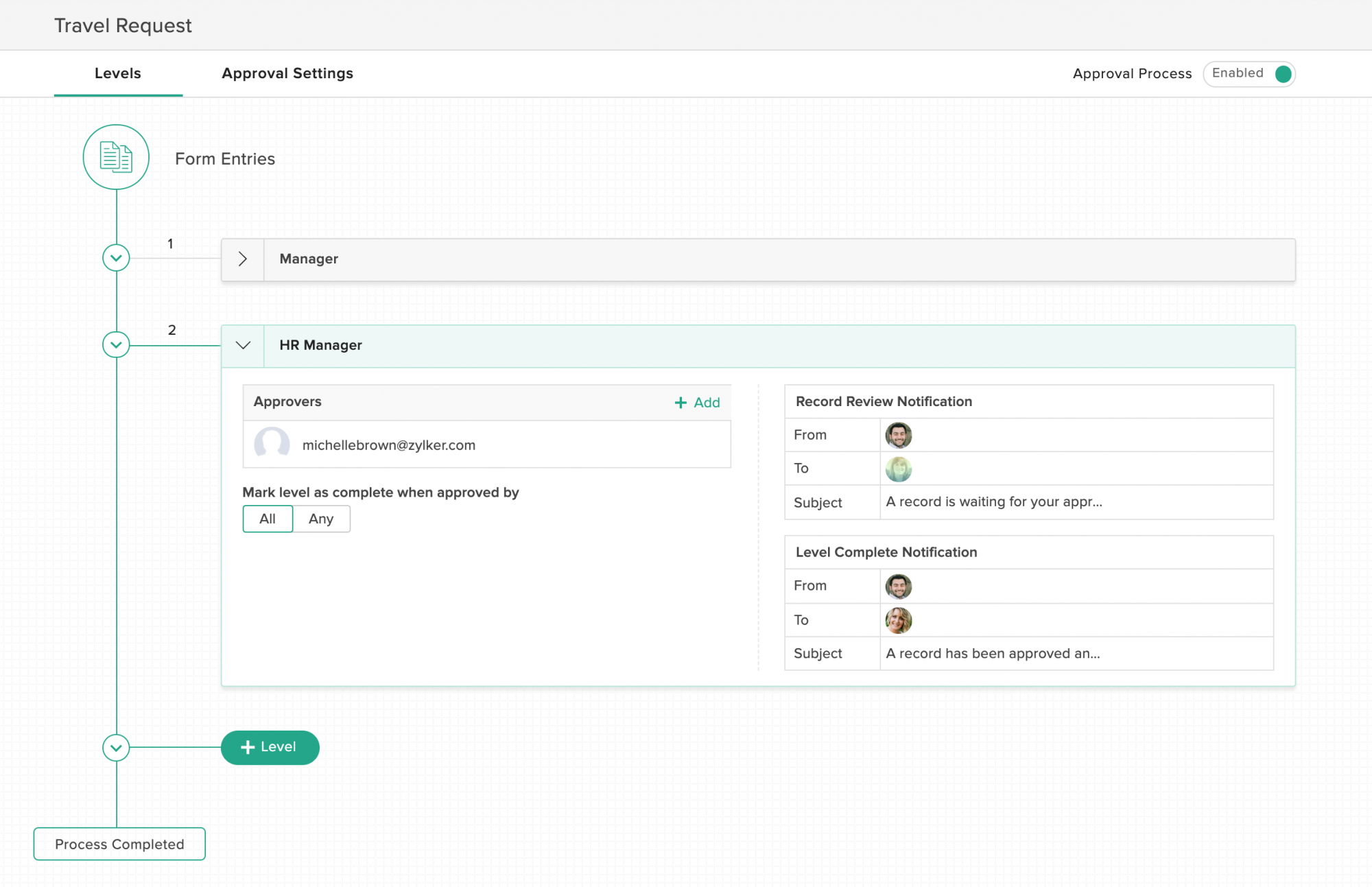
Notificaciones
Puede configurar notificaciones para notificar a sus usuarios y encuestados durante el transcurso del proceso de aprobación.
Notificar a los usuarios cuando se agregan como aprobadores
Cuando se agregan usuarios como aprobadores en un nivel, puede optar por notificarlos enviándoles un correo electrónico con un enlace del formulario para el que se agregaron como aprobadores.
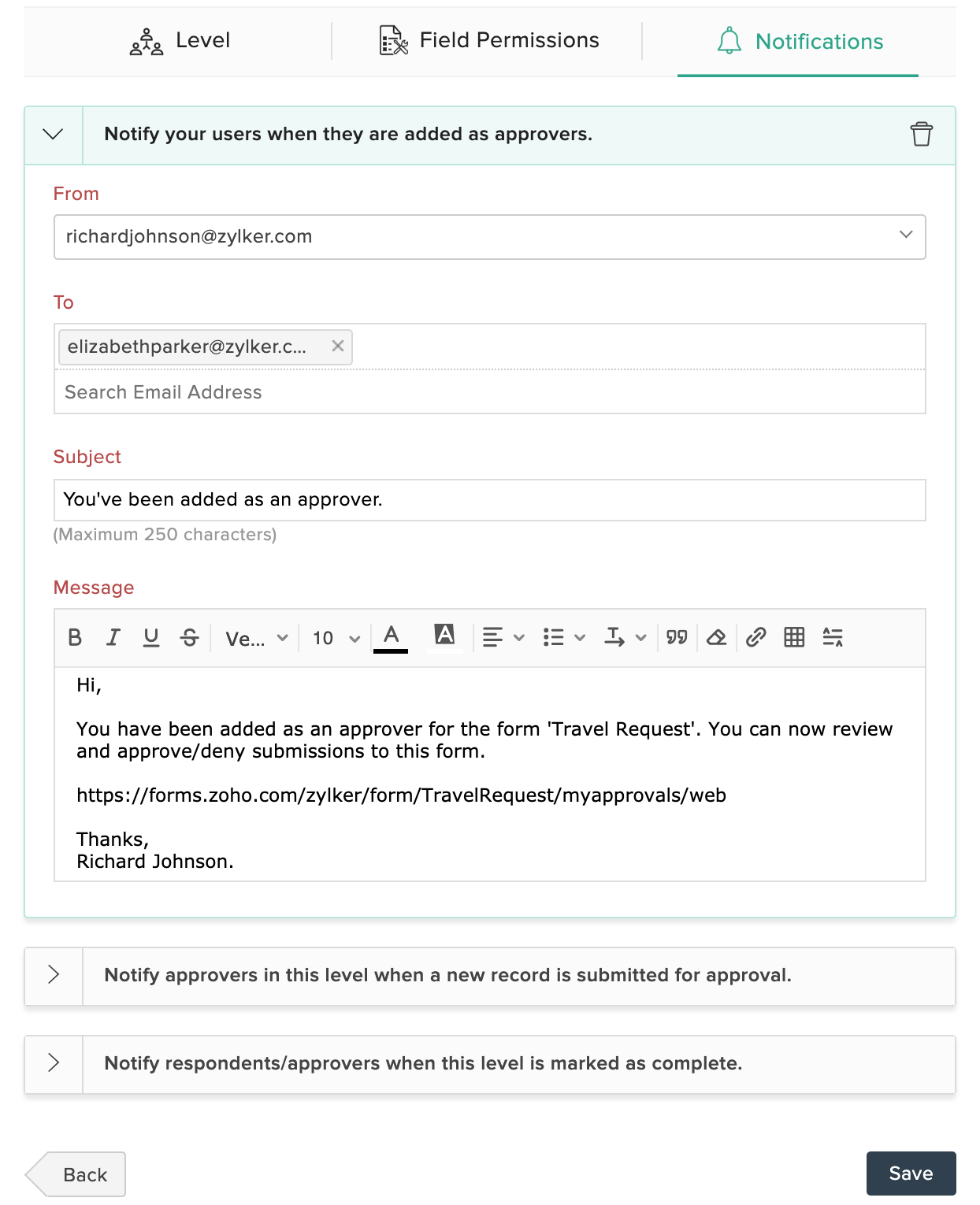
Notificar a los aprobadores cuando se envía un nuevo registro para su aprobación
Cuando se envía un registro para aprobación en un nivel, puede notificar a los aprobadores en ese nivel enviándoles un correo electrónico con un enlace del registro que tienen que aprobar.
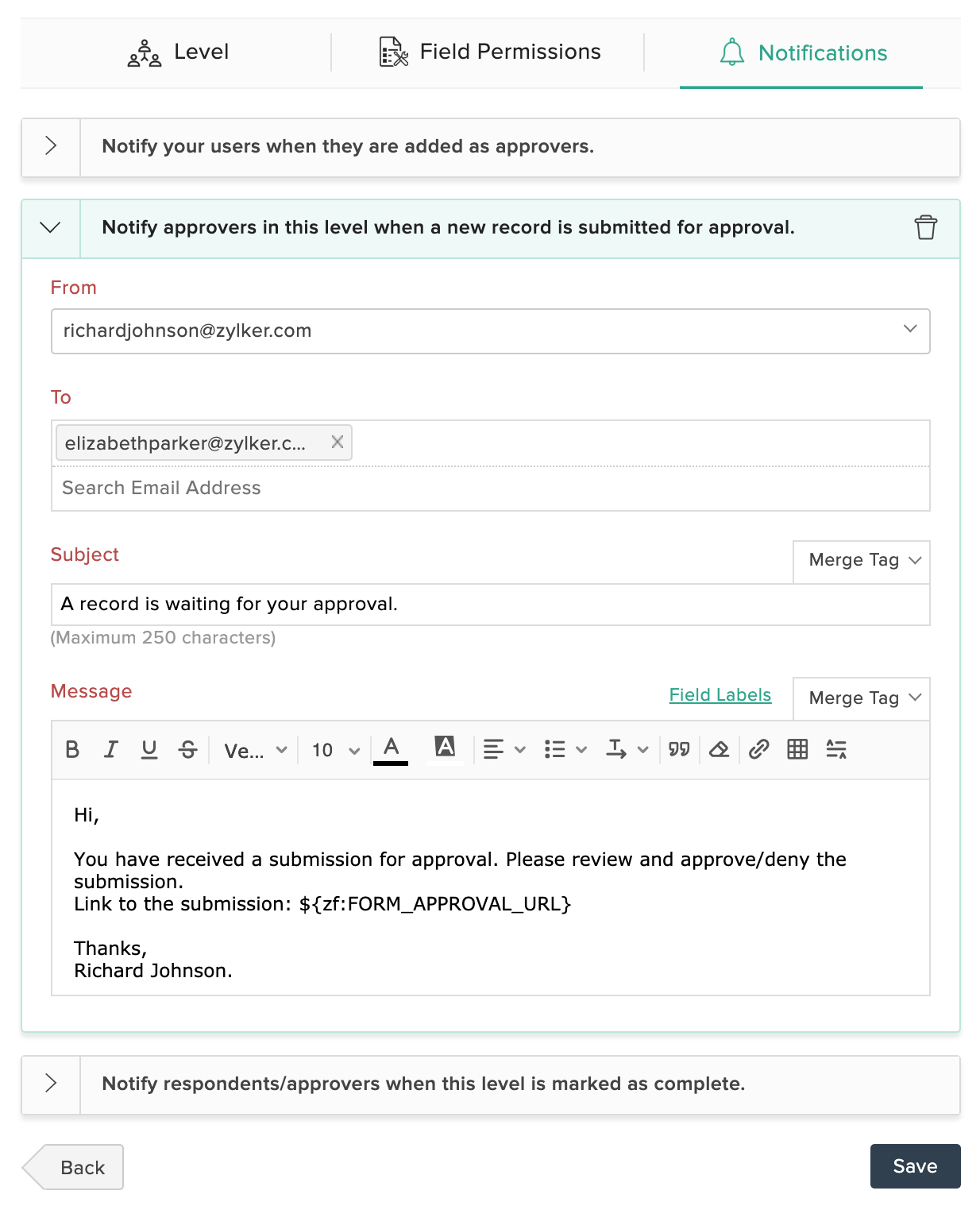
Notificar a los encuestados cuando su registro sea aprobado en un nivel
Cuando se aprueba un registro en un nivel y se pasa al siguiente nivel, puede optar por actualizar el estado a sus encuestados enviándoles un correo electrónico.
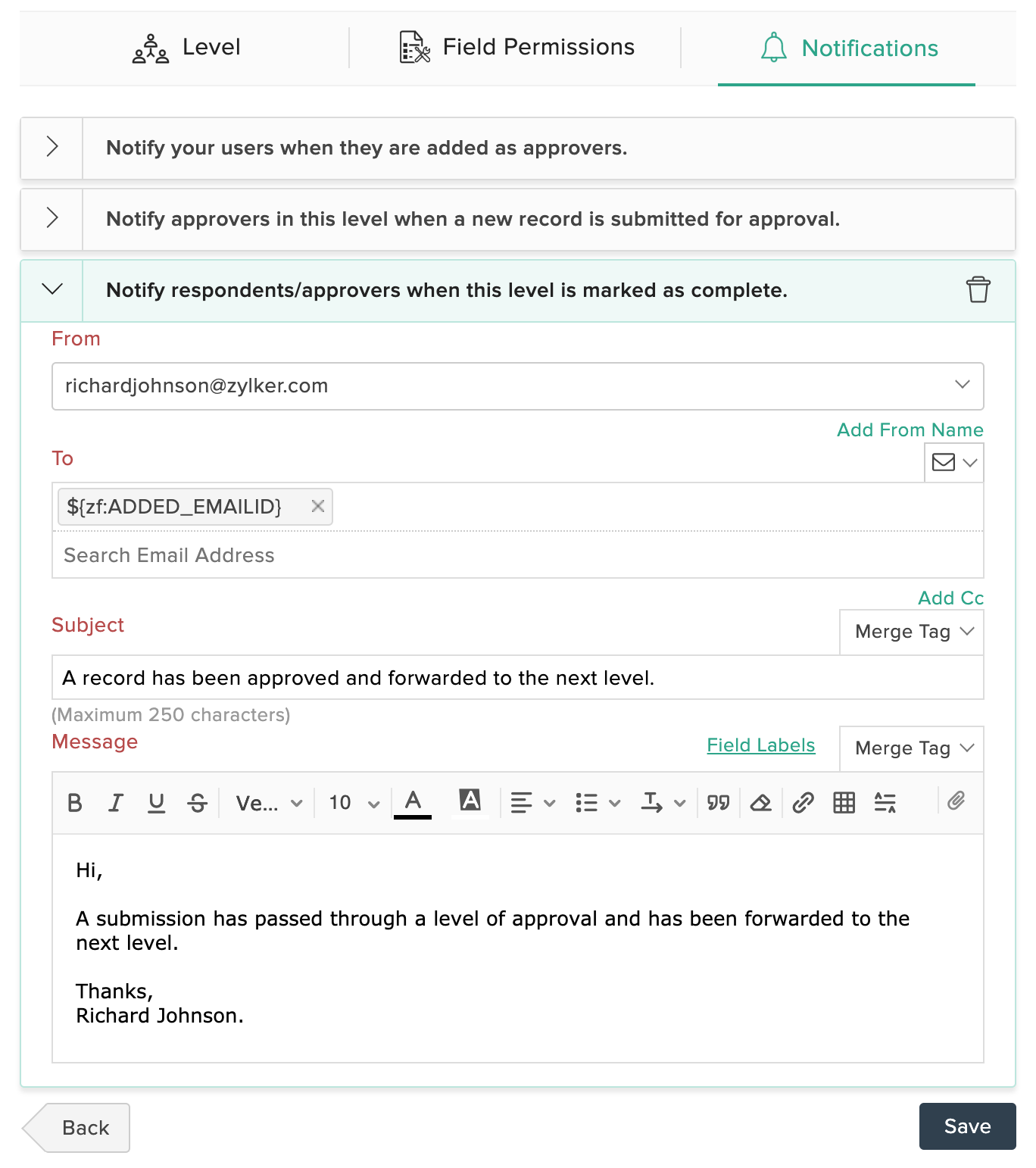
Configuración de aprobación
Puede cambiar las etiquetas de los botones y elegir el momento de procesar las integraciones bajo aprobaciones >> aprobación Configuración >> Generales Ajustes .
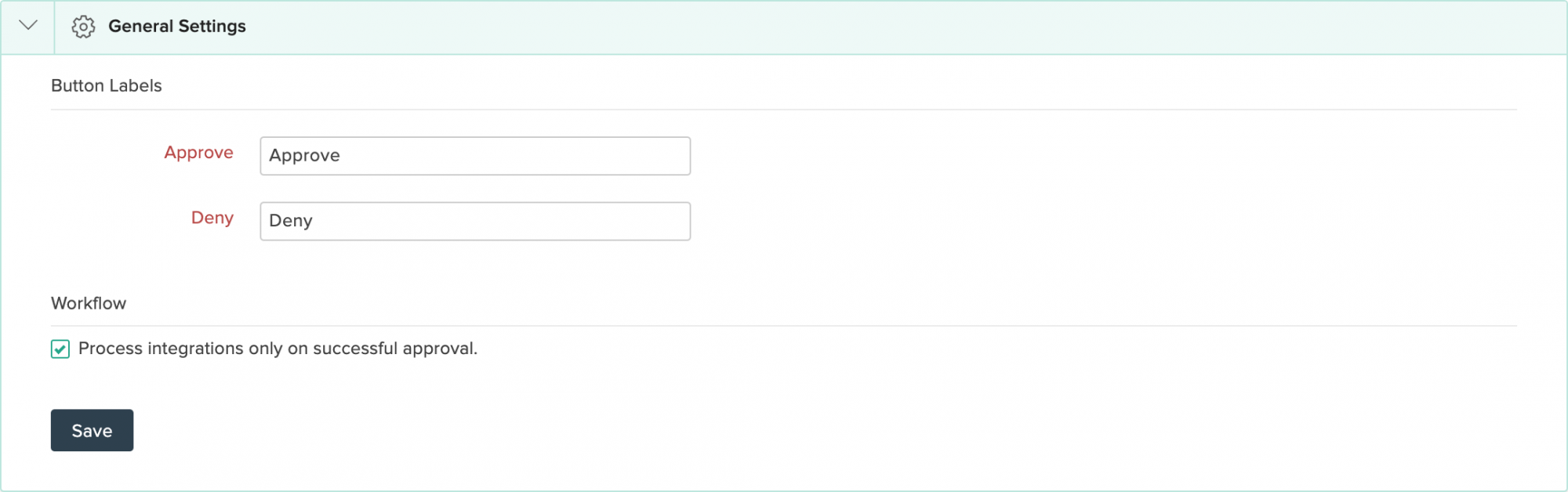
Cuando elige procesar integraciones solo después de una aprobación exitosa, los registros de Zoho Forms se enviarán a otros servicios integrados solo después de la aprobación exitosa. Los registros denegados no se enviarán.
Configuración del correo electrónico de aprobación final
Si el Estado de aprobación final del formulario es Aprobado , este es el correo electrónico que se enviará a las direcciones de correo electrónico especificadas.
Para configurar esto:
- Haga clic en el menú desplegable Correo electrónico de aprobación final en Configuración de aprobación .
- Especifique las direcciones de correo electrónico De y Para, el asunto y el cuerpo del correo electrónico. Puede elegir las respuestas a los campos en el formulario seleccionando el campo obligatorio de los menús desplegables Elegir campo.
- Haga clic en Guardar .
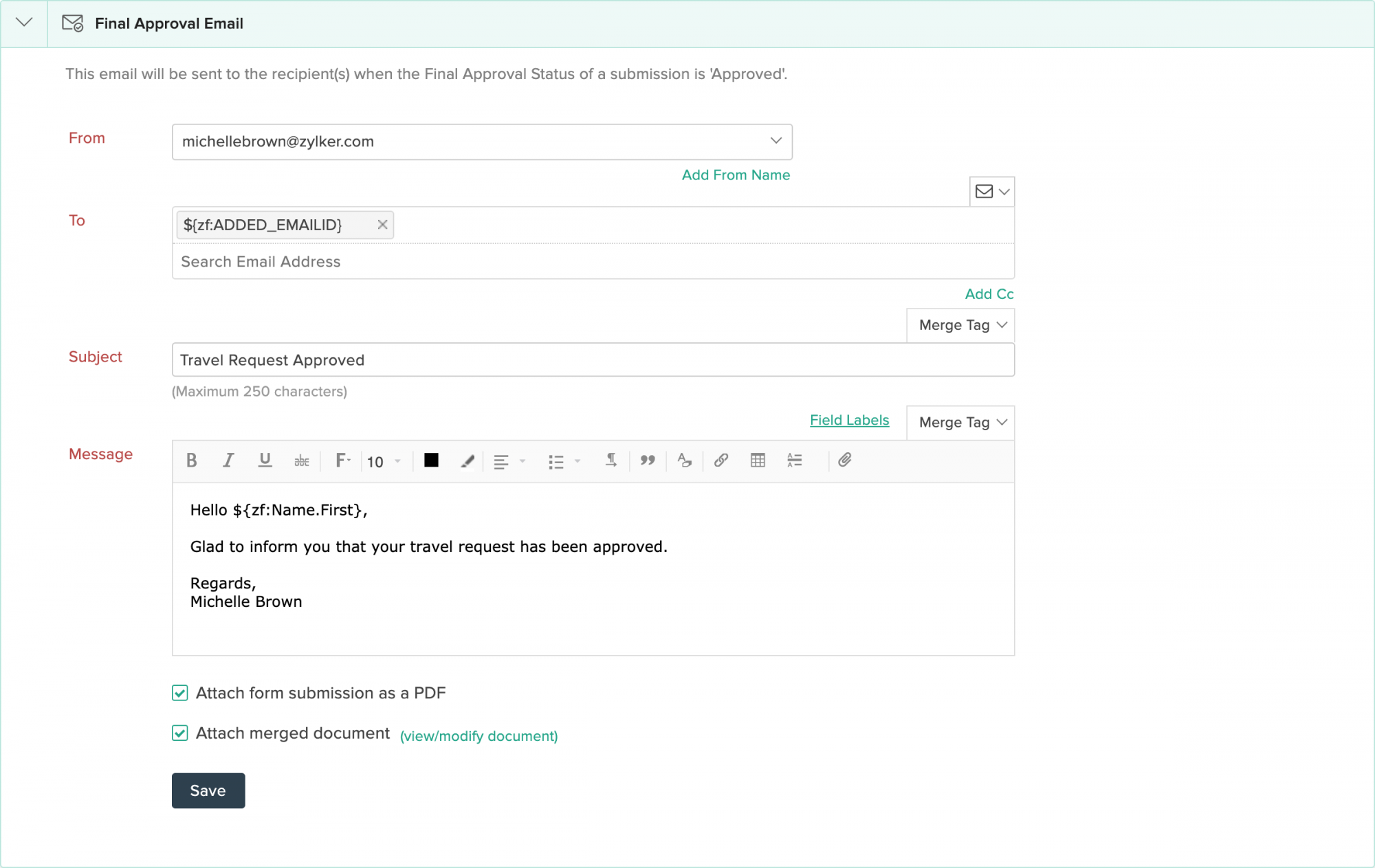
Configuración del correo electrónico de denegación final
Si el estado de aprobación final del formulario es denegado, este es el correo electrónico que se enviará a las direcciones de correo electrónico especificadas.
Para configurar esto:
- Vaya a Configuración de aprobación y haga clic en el menú desplegable Correo electrónico de denegación final .
- Especifique las direcciones de correo electrónico De y Para, el asunto y el cuerpo del correo electrónico. Puede elegir las respuestas a los campos del formulario seleccionando el campo obligatorio de los menús desplegables Elegir campo.
- Haga clic en Guardar .
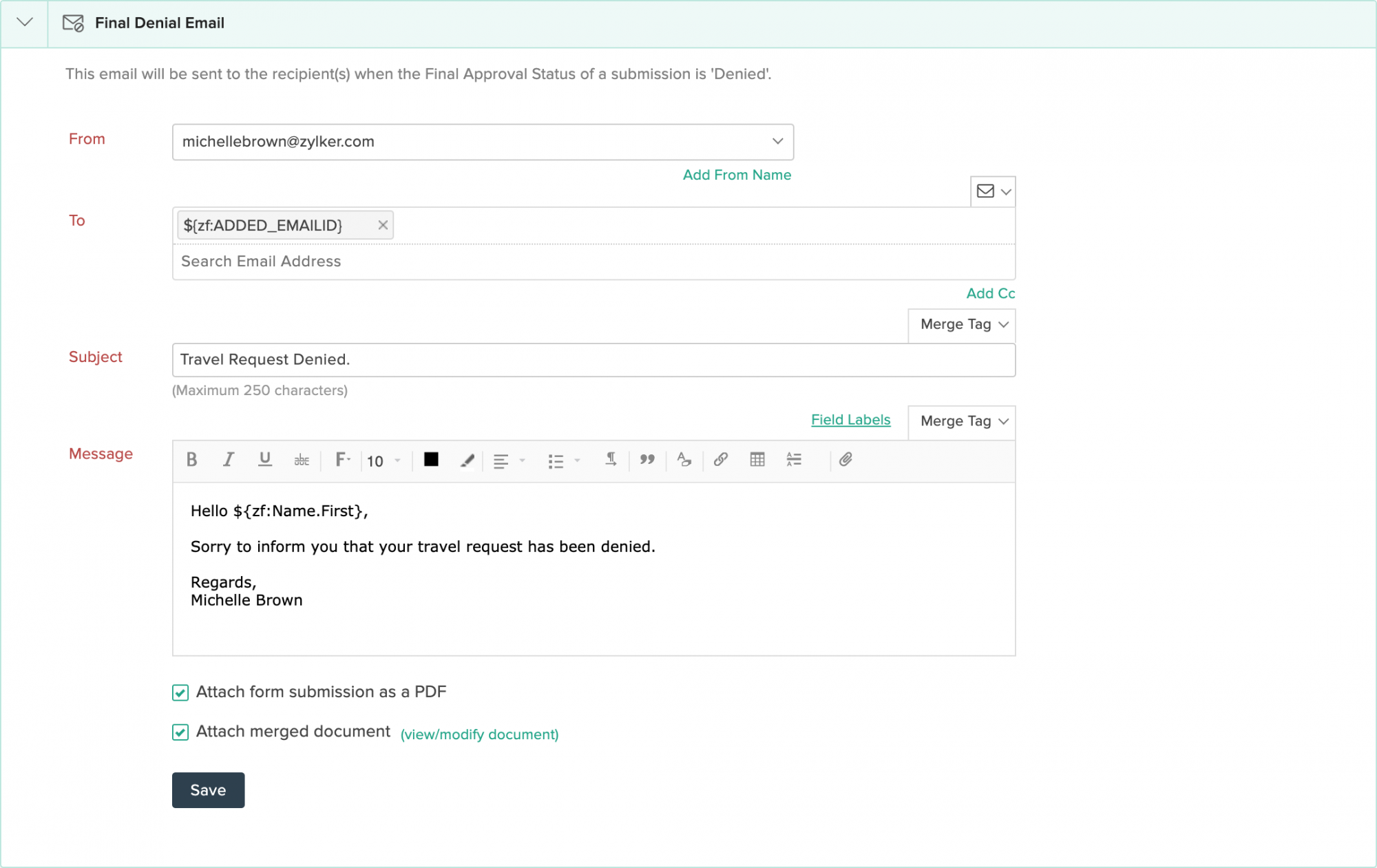
Cambiar el administrador de aprobación
El administrador de aprobación puede aprobar o rechazar envíos en nombre de otros aprobadores, omitir los niveles de aprobación y monitorear todo el proceso de aprobación. Si un campo tiene permiso de escritura , el administrador de aprobación podrá editar sus entradas. De forma predeterminada, el administrador del formulario es el administrador de aprobación. La dirección de correo electrónico junto a Asignada actualmente a representa al administrador actual (como se ve en la imagen a continuación).
Para cambiar el administrador de aprobación de un formulario,
- Vaya a Aprobaciones >> Configuración de aprobación >> Administrador de aprobación .
- Ingrese la dirección de correo electrónico del administrador preferido en el cuadro de texto Reasignar a .
- Puede personalizar el mensaje de notificación por correo electrónico, que se enviará al nuevo administrador de aprobación.
- Ahora, haga clic en Asignar .
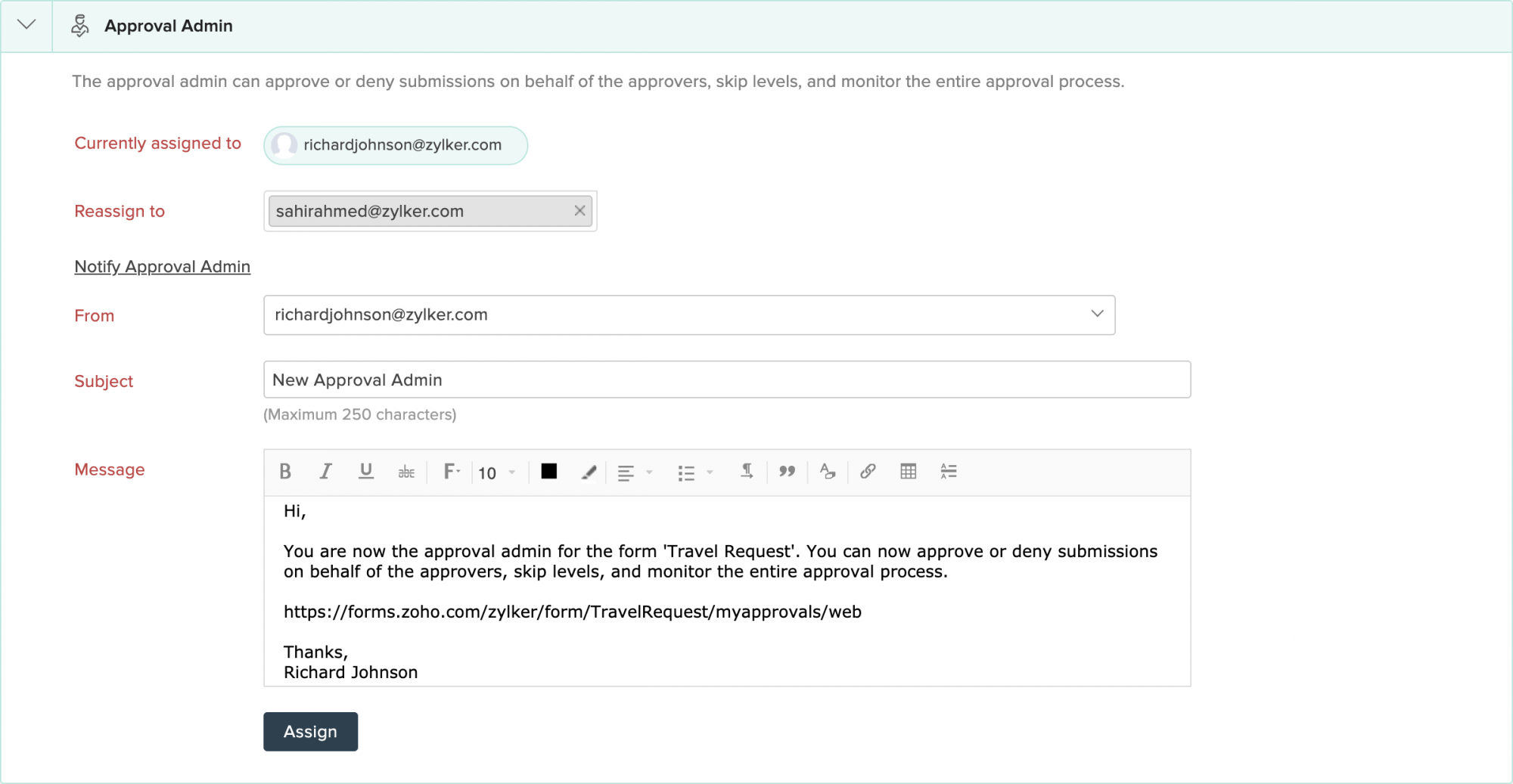
Revisión de un formulario
Una vez que se agrega un usuario como aprobador para un nivel en particular, cada vez que se envía un formulario para su revisión, se le notificará mediante una notificación en la aplicación o por correo electrónico, si se ha configurado al configurar el sistema de aprobación.
Cuando se recibe un envío para su aprobación, el aprobador tiene la opción de aprobarlo o rechazarlo. También pueden incluir un motivo de su decisión. Este motivo será visible para otros aprobadores en el sistema de aprobación.
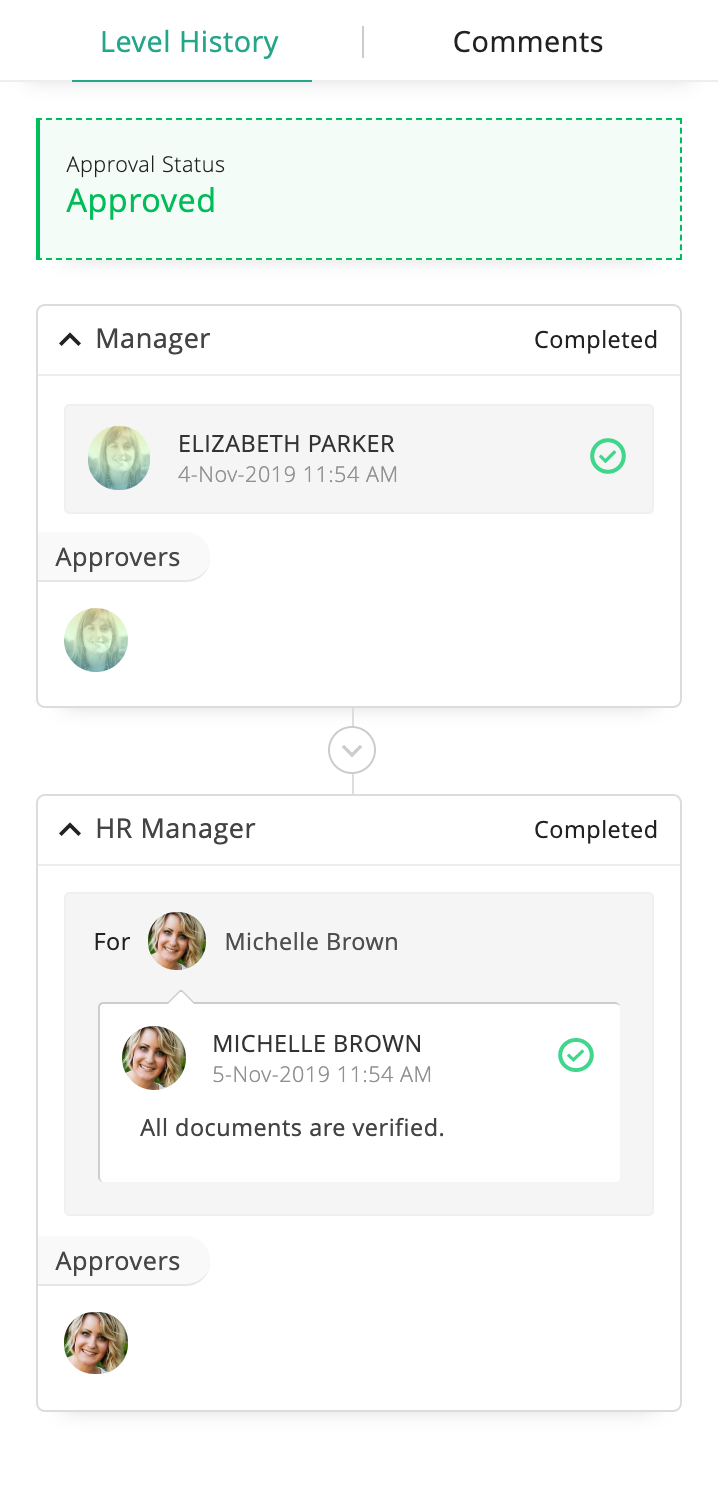
Agregar comentarios
Un aprobador también puede agregar y eliminar comentarios después de revisar un nivel.
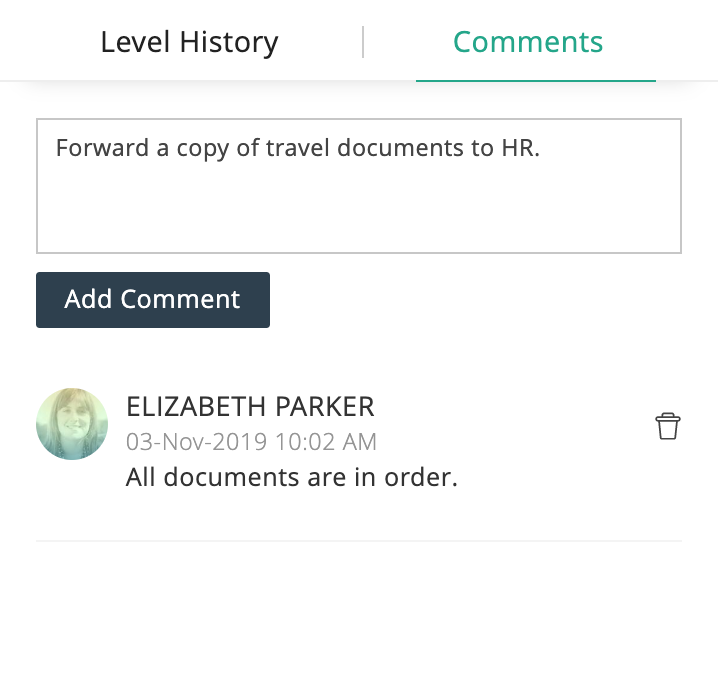
Saltar niveles
El administrador de aprobación puede aprobar o rechazar envíos en nombre de otros aprobadores, omitir niveles y monitorear todo el proceso de aprobación.
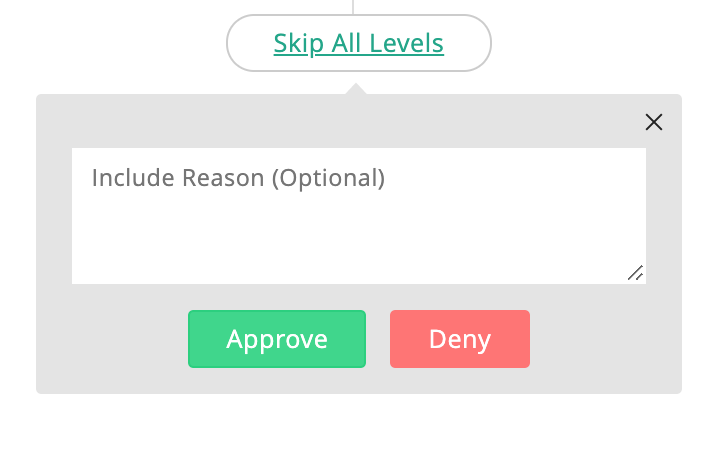
Plantilla de Microsoft Outlook
Cuando agrega usuarios de Office 365 como aprobadores, puede crear una plantilla de correo electrónico separada para notificarles cuando reciban un nuevo envío de formulario para su revisión. Cuando se les notifica, pueden ver el envío del formulario y pueden aprobar o rechazar el registro directamente desde su correo electrónico de Outlook.
Para configurar esto,
- En la configuración de Notificación por correo electrónico de aprobaciones , haga clic cerca de la sección Mensaje para crear la plantilla.
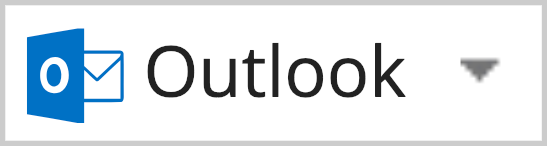
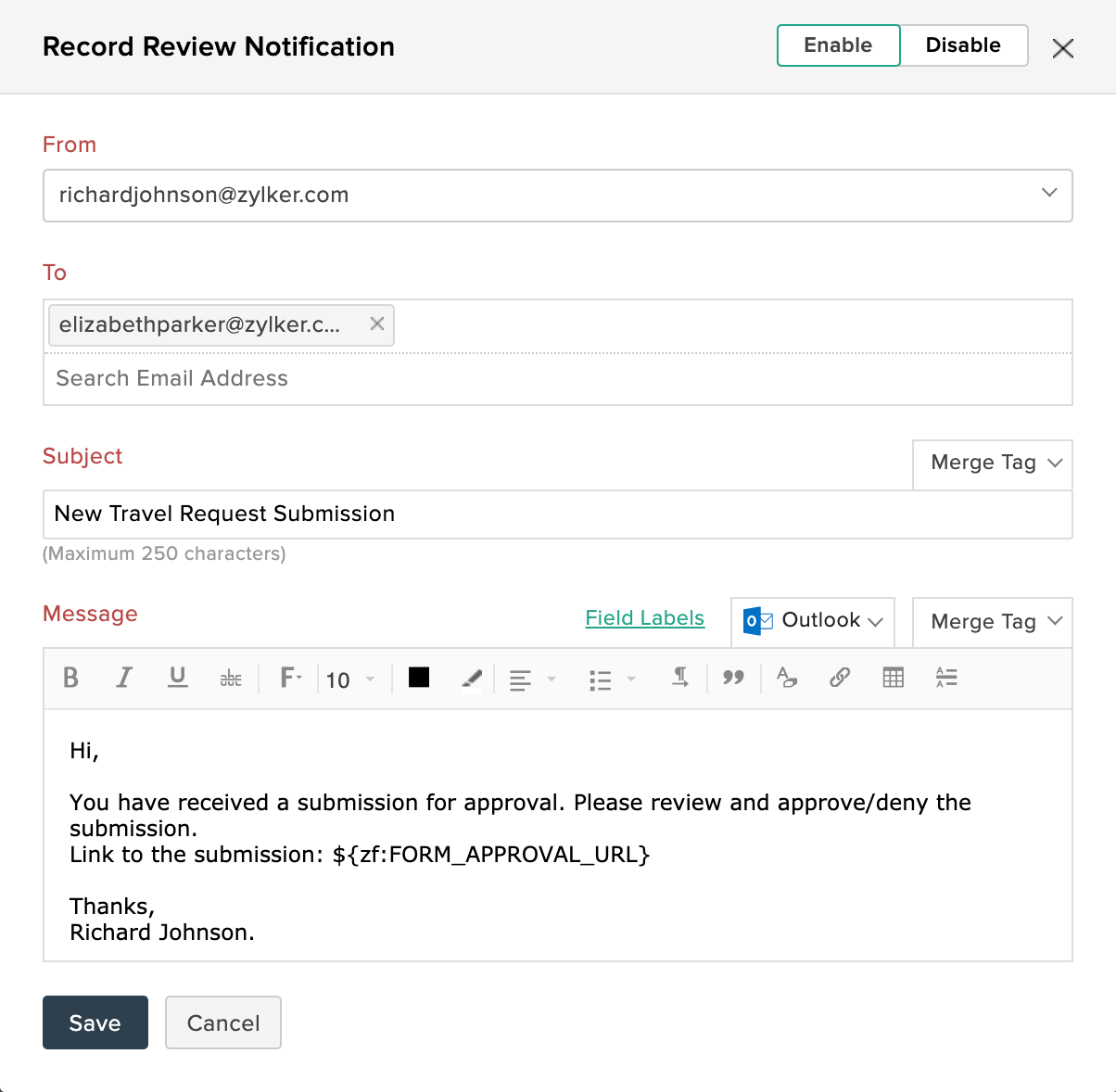
- Personalice los mensajes de encabezado y pie de página del correo electrónico de la plantilla.
- Elija los campos del formulario que se mostrarán e ingrese un Nombre para mostrar para cada campo.
- Haga clic en Vista previa para ver cómo se procesa el correo electrónico en tiempo real.
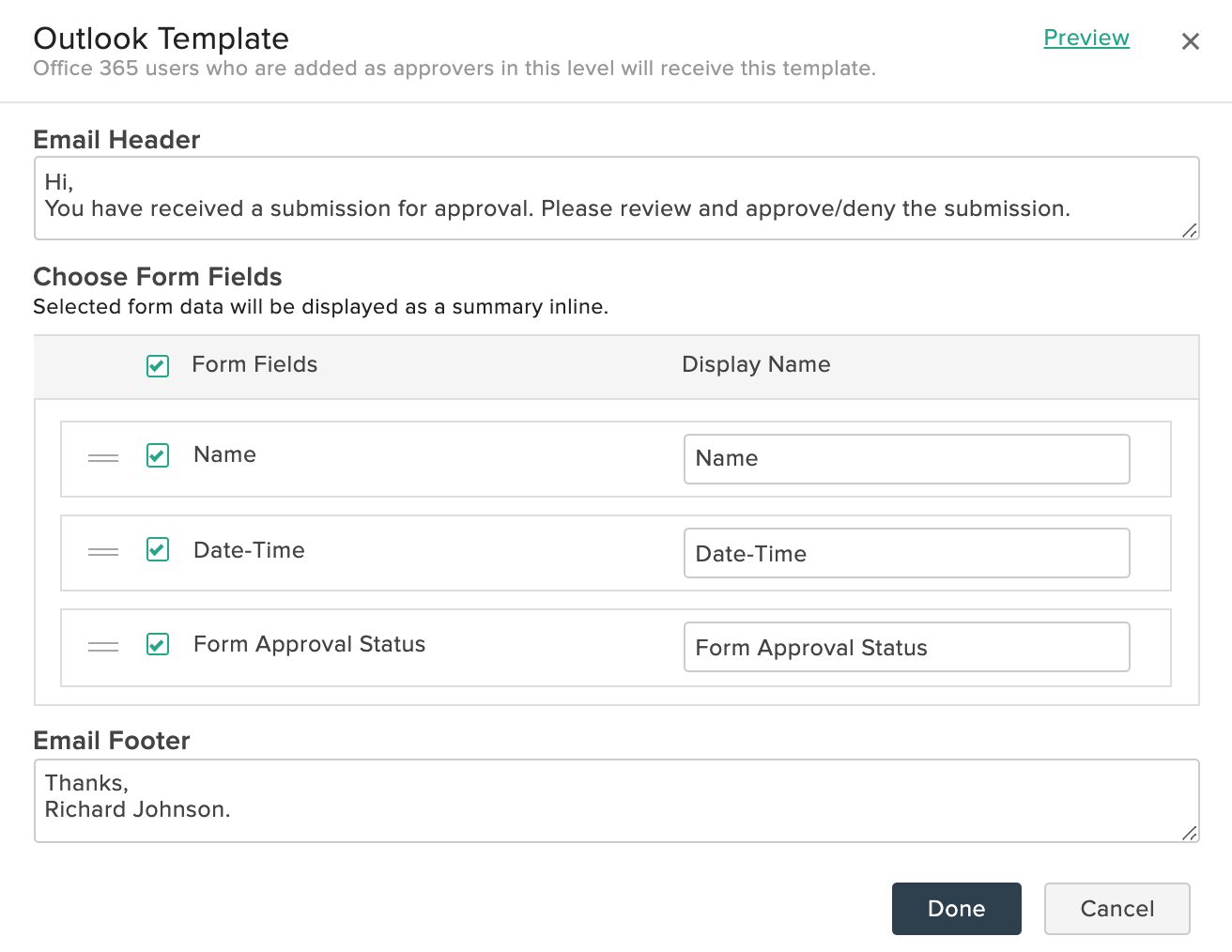
- Haga clic en Listo para guardar esta plantilla.
Si elimina esta plantilla, los usuarios de Office 365 recibirán el correo electrónico configurado para los usuarios de la organización.
Related Articles
Introducción a Zoho Forms
¡Bienvenido a Zoho Forms! Con nuestro creador de formularios fácil de usar, crear un formulario es simple: no se requieren descargas ni instalaciones. Puede crear un formulario, compartirlo y comenzar a recopilar datos en cuestión de minutos. ...5. Notificaciones por correo electrónico
Configurar una plantilla de correo electrónico Puede crear plantillas de correo electrónico para notificar cuando se agrega o actualiza una respuesta de formulario. Para configurar una plantilla de correo electrónico: Vaya a Configuración> ...6. Doble opt in
ara configurar Double Opt-In para su formulario, vaya a Configuración > Double Opt-In y haga clic en Configurar ahora. Configuración de la página de agradecimiento Los encuestados del formulario serán llevados a esta página una vez que envíen su ...8. Configurar pasarela de pago en Forms
Configurar un campo de pago Para configurar un campo de pago, agregue un campo de Pago de los Campos avanzados a su formulario. Cuando aparezca la ventana emergente Configuración de pago : Debajo del cuadro Etiqueta de campo , agregue una ...4. Ver entradas
Ver entradas Cada respuesta de formulario que recibe se agrega como un registro en la sección Todas las entradas . Para ver las respuestas del formulario, Haga clic en Todas las entradas debajo del nombre de su formulario, como se muestra a ...